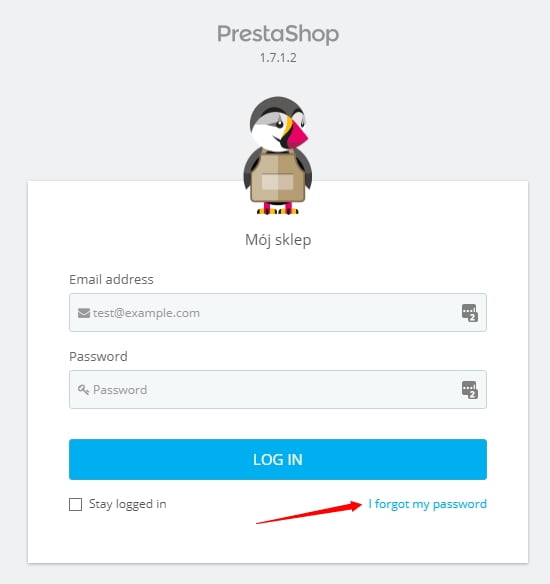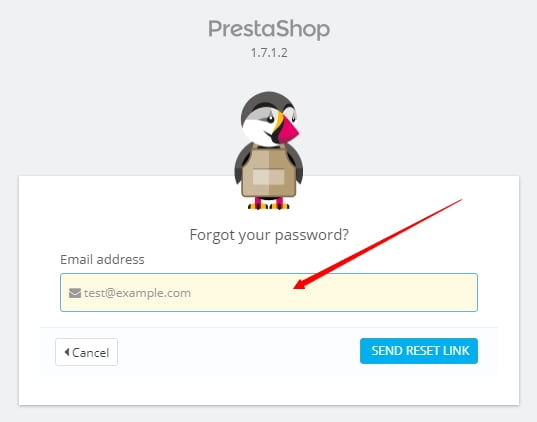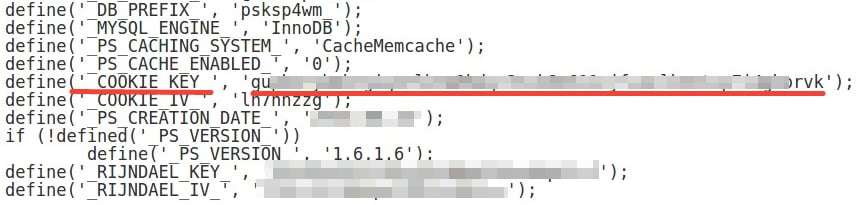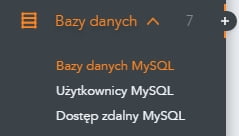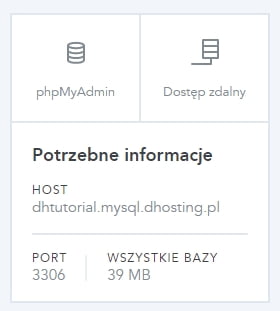Jeśli utraciłeś hasło do panelu sklepu działającego w oparciu o skrypt PrestaShop, możesz odzyskać je na dwa sposoby.
Spis treści
Metoda podstawowa
Jeśli masz dostęp do skrzynki e-mail związanej z kontem użytkownika sklepu, wystarczy, że w formularzu logowania się do zaplecza sklepu wybierzesz opcję przypomnienia / resetu hasła.
Następnie w polu formularza, który się pojawi, wpisz adres e-mail:
Metoda przez modyfikację bazy danych
Gdy nie masz możliwości odzyskania hasła podstawową metodą, ponieważ przykładowo nie masz dostępu do skrzynki e-mail, która jest powiązana z kontem administratora sklepu, możesz dokonać zmiany przez modyfikację w bazie danych.
Krok 1 – uzyskanie tokena
Prestashop 1.6.x
Zaloguj się na swoje konto przez FTP, po czym otwórz do podglądu plik:
/config/settings.inc.php
Prestashop 1.7.x
Zaloguj się na swoje konto przez FTP, po czym otwórz do podglądu plik:
/app/config/parameters.php
skąd należy pobrać wartość zmiennej cookie_key:
Uwaga!
Jeśli dokonałeś instalacji skryptu automatycznie z poziomu dPanelu, w tych plikach znajdziesz również login oraz hasło do bazy danych, z której korzysta Twój sklep. Informacje te będą potrzebne w kroku drugim.
Krok 2 – modyfikacja bazy danych
1. Po zalogowaniu się do dPanelu przejdź do sekcji Bazy danych.
2. Następnie po wyświetleniu się strony z listą baz danych, które posiadasz w prawym górnym rogu, znajdziesz link do panelu phpMyAdmin.
3. W osobnej przeglądarce otworzy się formularz logowania. Użyj danych do bazy, które ustaliłeś podczas jej tworzenia lub też, które pobrałeś z pliku konfiguracyjnego w kroku pierwszym.
4. Rozwiń listę tabel i poszukaj tej o nazwie ps_employee
(uwaga, jeśli masz inny prefiks, szukaj w nazwie tabeli ciągu: _employee).
5. Po kliknięciu w nazwę tabeli zobaczysz jej zawartość, a konkretniej użytkowników, jak administrator czy pracownicy. Odnajdź na liście użytkownika, któremu chcesz zmodyfikować hasło i kliknij w Edytuj.
Krok 3 – zmiana hasła
6. Na tym etapie wyświetlony zostanie formularz edycji danych związanych z użytkownikiem. To, co Cię interesuje to pole: passwd
7. Idąc od lewej strony, rozwiń listę i wybierz MD5 – jest to forma szyfrowania hasła. Następnie w ostatnim polu, które zawiera ciąg znaków, usuń je i wklej kolejno wartość cookie_key, pobraną w kroku pierwszym oraz bez dodatkowych spacji wpisz nowe hasło, które chcesz ustalić dla tego użytkownika, po czym kliknij przycisk wykonaj, znajdujący się po prawej stronie pod polami formularza.
Gratulujemy! Hasło zostało zmienione i możesz zalogować się do zaplecza swojego sklepu, korzystając z nowych danych dostępowych.